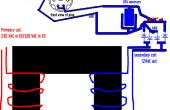Paso 7: Copia de seguridad del disco duro viejo
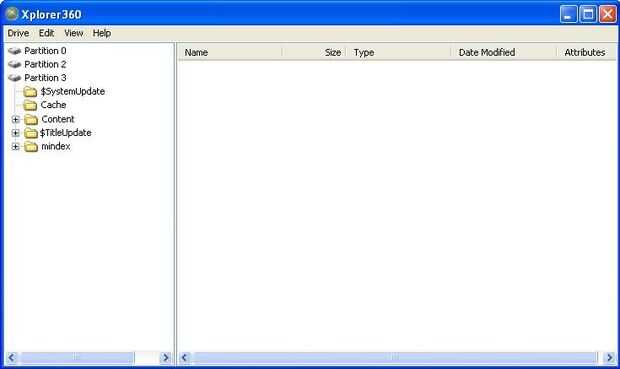
PARTICIÓN 3 - DATOS
1. conectar el disco duro viejo. Puede enganchar para arriba directamente a la placa base o utilizando un adaptador USB-SATA como lo hice. Sólo asegúrese de que puede arrancar en Windows.
2. Abra el Xplorer360 xtreme 2.
3. Haga clic en "Drive"--> "Abrir"--> "Unidad de disco duro o tarjeta de MEM..."
4. usted verá 3 particiones
5. Haga clic en partición 3 y podrás ver algunas carpetas.
6. usted necesita copiar estas carpetas a la carpeta de copia de seguridad haciendo clic y arrastrando
Nota: He tenido algunos problemas en este punto:
$TitleUpdate copiado bien.
$SystemUpdate copiado bien
$Cache crea un bucle infinito. Tuve que crear una carpeta en mi carpeta llamada Cache. Luego copiar el contenido de la carpeta de caché en Xplorer360 un poco a la vez.
mindex me dio un error. Tuve que crear una carpeta y copiar un poco a la vez para éste también.
Contenido me dio un error. Crear una carpeta y copiar un poco a la vez fija éste también.
PARTICIÓN 2 - INFORMACIÓN DEL SISTEMA
1. en el Xplorer360, haga clic en archivo o disco
2. Seleccione "copia de seguridad de partición 2"
3. guardar en la misma carpeta que los demás, pero no cambiar el nombre del archivo